编辑:秩名2020-08-05 10:22:18
常包流量上网的伙伴都不喜欢一些软件自动联网,以免浪费流量。而腾讯电脑管家里提供了一个禁用程序联网功能,可以帮助大家实现一些程序不必要的联网。有需要的朋友请看下文腾讯电脑管家禁用程序联网的详细操作过程。
启动“腾讯电脑管家”,点击主界面右下角“工具箱”

在“工具箱”界面下,点击“网速保护”选项

点击“网速保护“界面右上角的”设置“按钮。

在点击”设置“按钮后弹出的对话框下,点击添加,在弹出的对话框里选择想要禁用联网的程序,点击”打开“添加到禁用列表,点击”确定“完成操作。

腾讯电脑管家相关攻略推荐:
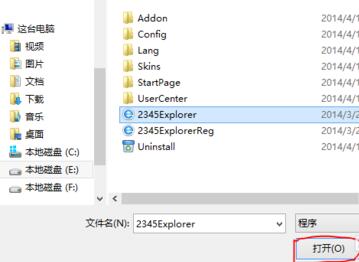
上文就是IEfans小编今日为大家带来的腾讯电脑管家禁用程序联网功能分享,更多软件教程敬请关注IE浏览器中文网站!